热门标签
热门文章
- 1国产信创服务器软硬件兼容情况2 --- x86架构
- 2存储计划:自动kill掉死锁进程id_kill -segv id
- 3基于稀疏表示的人脸识别
- 496、基于STM32单片机倒车雷达超声波测距报警系统设计_stm32超声波雷达
- 5Redis连接报错“NOAUTH Authentication required”解决方案_(error) noauth authentication required.
- 6python正则表达式爬取网页数据_常用正则表达式爬取网页信息及HTML分析总结
- 7基于vue3 + TS项目中安装ESLint工具_eslint-plugin-vue 配置
- 8Streamlit 讲解专栏(十二):数据可视化-图表绘制详解(下)_streamlit 支持动态图表吗
- 92023HW红队作战工具
- 10透视数字人克隆直播系统:科技革新下的全新互动体验
当前位置: article > 正文
一起用Python做个车牌自动识别系统,好玩又实用!_python车牌模型_python车牌识别
作者:花生_TL007 | 2024-06-17 17:13:49
赞
踩
python车牌识别
先自我介绍一下,小编浙江大学毕业,去过华为、字节跳动等大厂,目前阿里P7
深知大多数程序员,想要提升技能,往往是自己摸索成长,但自己不成体系的自学效果低效又漫长,而且极易碰到天花板技术停滞不前!
因此收集整理了一份《2024年最新网络安全全套学习资料》,初衷也很简单,就是希望能够帮助到想自学提升又不知道该从何学起的朋友。






既有适合小白学习的零基础资料,也有适合3年以上经验的小伙伴深入学习提升的进阶课程,涵盖了95%以上网络安全知识点,真正体系化!
由于文件比较多,这里只是将部分目录截图出来,全套包含大厂面经、学习笔记、源码讲义、实战项目、大纲路线、讲解视频,并且后续会持续更新
如果你需要这些资料,可以添加V获取:vip204888 (备注网络安全)

正文
self.label_1.setText(_translate("MainWindow", "识别结果:"))
self.label_2.setText(_translate("MainWindow", "车牌区域:"))
self.label_3.setText(_translate("MainWindow", ""))
self.pushButton.setText(_translate("MainWindow", "打开文件"))
self.pushButton_2.setText(_translate("MainWindow", "导出数据"))
self.label_4.setText(_translate("MainWindow", "事件:"))
self.scrollAreaWidgetContents_1.show()
- 1
- 2
- 3
- 4
- 5
- 6
- 7
UI实现效果如下: 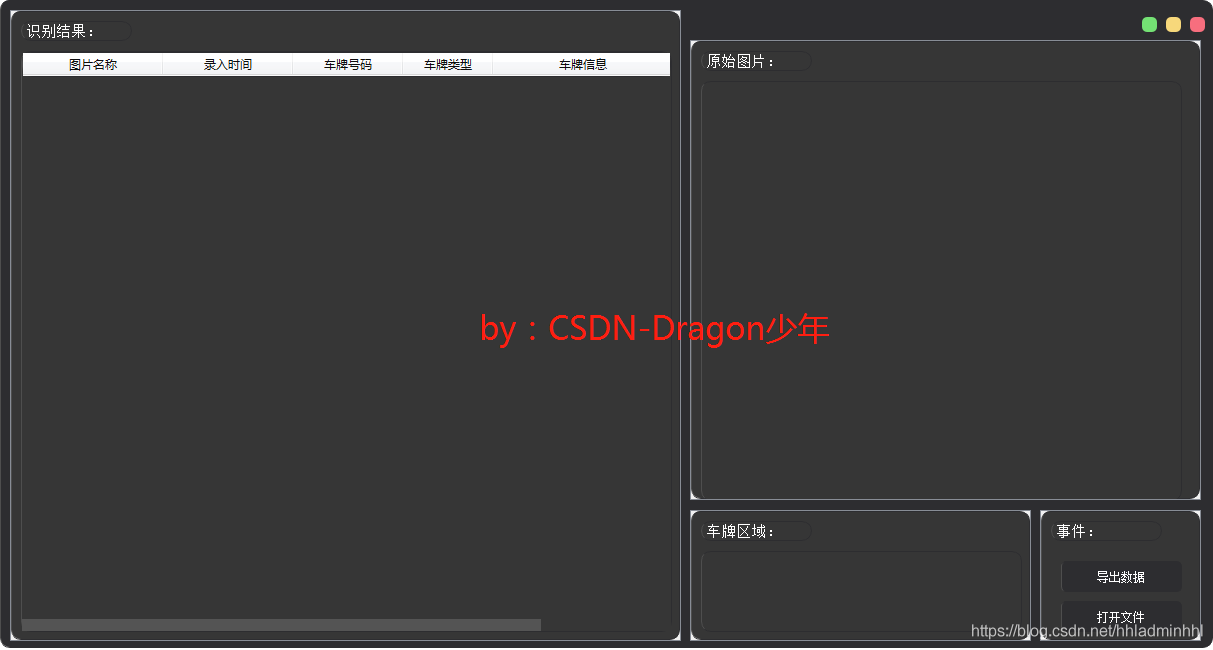 ##### 2. 车牌识别 接下来我们需要实现两个核心功能,包括获取**车牌ROI区域**和**车牌自动识别**功能。 **车牌ROI区域提取:** 根据读取的车辆图片,预处理进行车牌ROI区域提取,主要通过Opencv的图像处理相关知识点来完成。主要包括对图像去噪、二值化、边缘轮廓提取、矩形区域矫正、蓝绿黄车牌颜色定位识别。核心代码如下:
- 1
- 2
- 3
- 4
- 5
- 6
- 7
- 8
- 9
- 10
- 11
- 12
- 13
- 14
- 15
- 16
- 17
- 18
author:CSDN-Dragon少年
预处理
def pretreatment(self, car_pic):
if type(car_pic) == type(“”):
img = self.__imreadex(car_pic)
else:
img = car_pic
pic_hight, pic_width = img.shape[:2]
if pic_width > self.MAX_WIDTH: resize_rate = self.MAX_WIDTH / pic_width img = cv2.resize(img, (self.MAX_WIDTH, int(pic_hight \* resize_rate)), interpolation=cv2.INTER_AREA) # 图片分辨率调整 blur = self.cfg["blur"] # 高斯去噪 if blur > 0: img = cv2.GaussianBlur(img, (blur, blur), 0) oldimg = img img = cv2.cvtColor(img, cv2.COLOR_BGR2GRAY) kernel = np.ones((20, 20), np.uint8) img_opening = cv2.morphologyEx(img, cv2.MORPH_OPEN, kernel) # 开运算 img_opening = cv2.addWeighted(img, 1, img_opening, -1, 0); # 与上一次开运算结果融合 # cv2.imshow('img\_opening', img\_opening) # 找到图像边缘 ret, img_thresh = cv2.threshold(img_opening, 0, 255, cv2.THRESH_BINARY + cv2.THRESH_OTSU) # 二值化 img_edge = cv2.Canny(img_thresh, 100, 200) # cv2.imshow('img\_edge', img\_edge) # 使用开运算和闭运算让图像边缘成为一个整体 kernel = np.ones((self.cfg["morphologyr"], self.cfg["morphologyc"]), np.uint8) img_edge1 = cv2.morphologyEx(img_edge, cv2.MORPH_CLOSE, kernel) # 闭运算 img_edge2 = cv2.morphologyEx(im
- 1
- 2
- 3
- 4
- 5
- 6
- 7
- 8
- 9
- 10
- 11
- 12
- 13
- 14
- 15
- 16
- 17
- 18
- 19
- 20
- 21
- 22
- 23
声明:本文内容由网友自发贡献,不代表【wpsshop博客】立场,版权归原作者所有,本站不承担相应法律责任。如您发现有侵权的内容,请联系我们。转载请注明出处:https://www.wpsshop.cn/w/花生_TL007/article/detail/732092
推荐阅读
相关标签



